Netlify
Netlify es una alternativa al proveedor de despliegue en un sentido similar a Vercel. Ver ajcwebdev/ct3a-netlify↗ para ver un ejemplo de un repositorio basado en este documento.
¿Por qué desplegar en Netlify?
La sabiduría convencional dice que Vercel tiene un mejor soporte para Next.js, porque Vercel desarrolla Next.js. Tienen un interés en asegurar que la plataforma esté optimizada para un rendimiento y una experiencia de desarrollo óptimos con Next.js. Para la mayoría de los casos de uso, esto será cierto y no tendrá sentido desviarse del camino estándar.
También hay un sentimiento común de que muchas características de Next.js solo son compatibles con Vercel. Si bien es cierto que las nuevas características de Next.js se probarán y admitirán en Vercel en el momento del lanzamiento de forma predeterminada, también es cierto que otros proveedores como Netlify implementarán y lanzarán rápidamente el soporte↗ para características de Next.js estables↗.
Hay pros y contras relativos para todos los proveedores de despliegue, ya que ningún host puede tener el mejor soporte para todos los casos de uso. Por ejemplo, Netlify construyó su propio tiempo de ejecución personalizado de Next.js↗ para las funciones de edge de Netlify (que se ejecutan en Deno Deploy) y mantienen un middleware único para acceder y modificar las respuestas HTTP↗.
NOTA: Para rastrear el estado de las funciones no estables de Next 13, consulta Using the Next 13
appdirectory on Netlify↗.
Configuración del proyecto
Hay numerosas formas de configurar tus instrucciones de compilación, incluido el uso directo de la CLI de Netlify o el panel de control de Netlify. Si bien no es obligatorio, es recomendable crear e incluir un archivo netlify.toml↗. Esto garantiza que las versiones bifurcadas y clonadas del proyecto sean más fáciles de desplegar de forma reproducible.
[build]
command = "next build"
publish = ".next"Usando el panel de control de Netlify
- Empuja tu código a un repositorio de GitHub y regístrate en Netlify↗. Después de crear una cuenta, haz clic en Add new site y luego en Import an existing project.
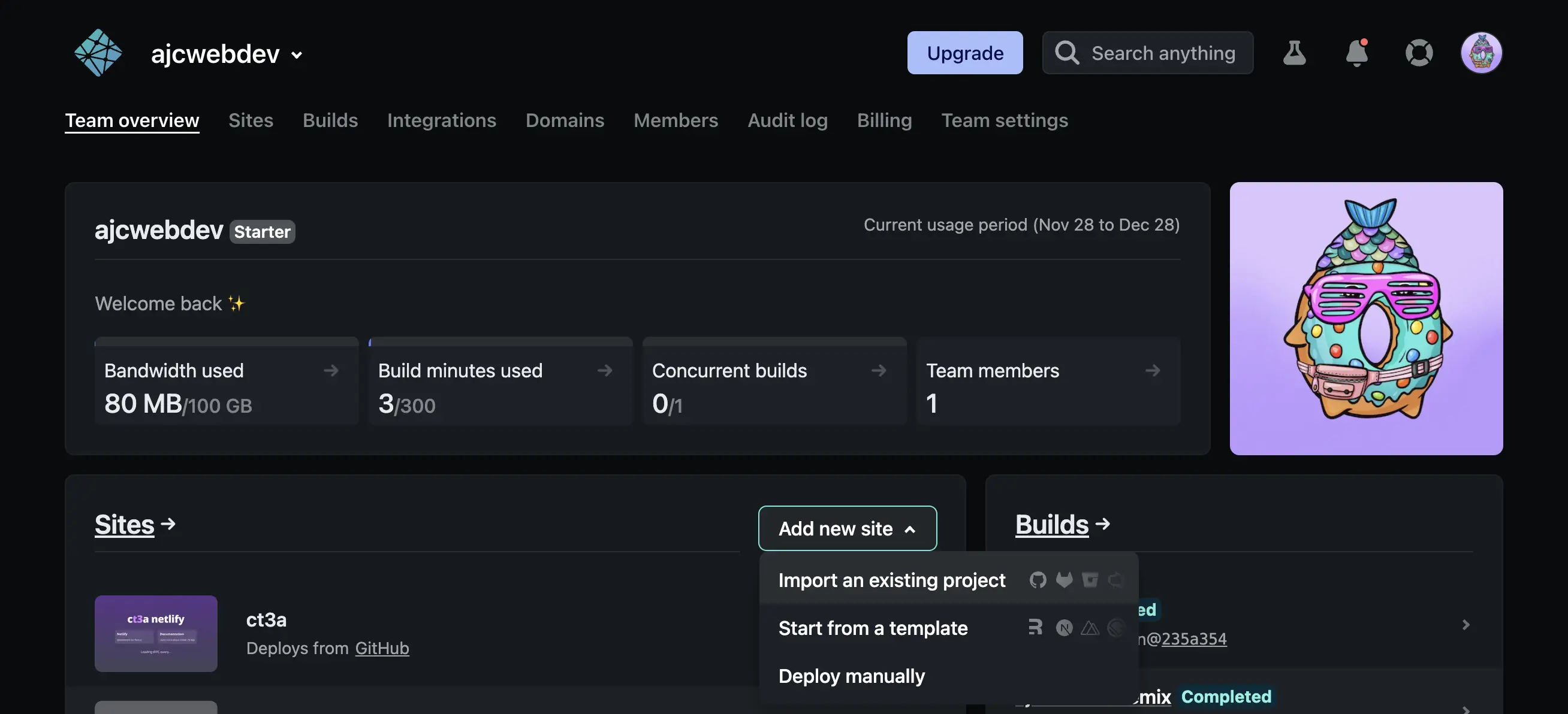
- Conecta tu proveedor de Git.
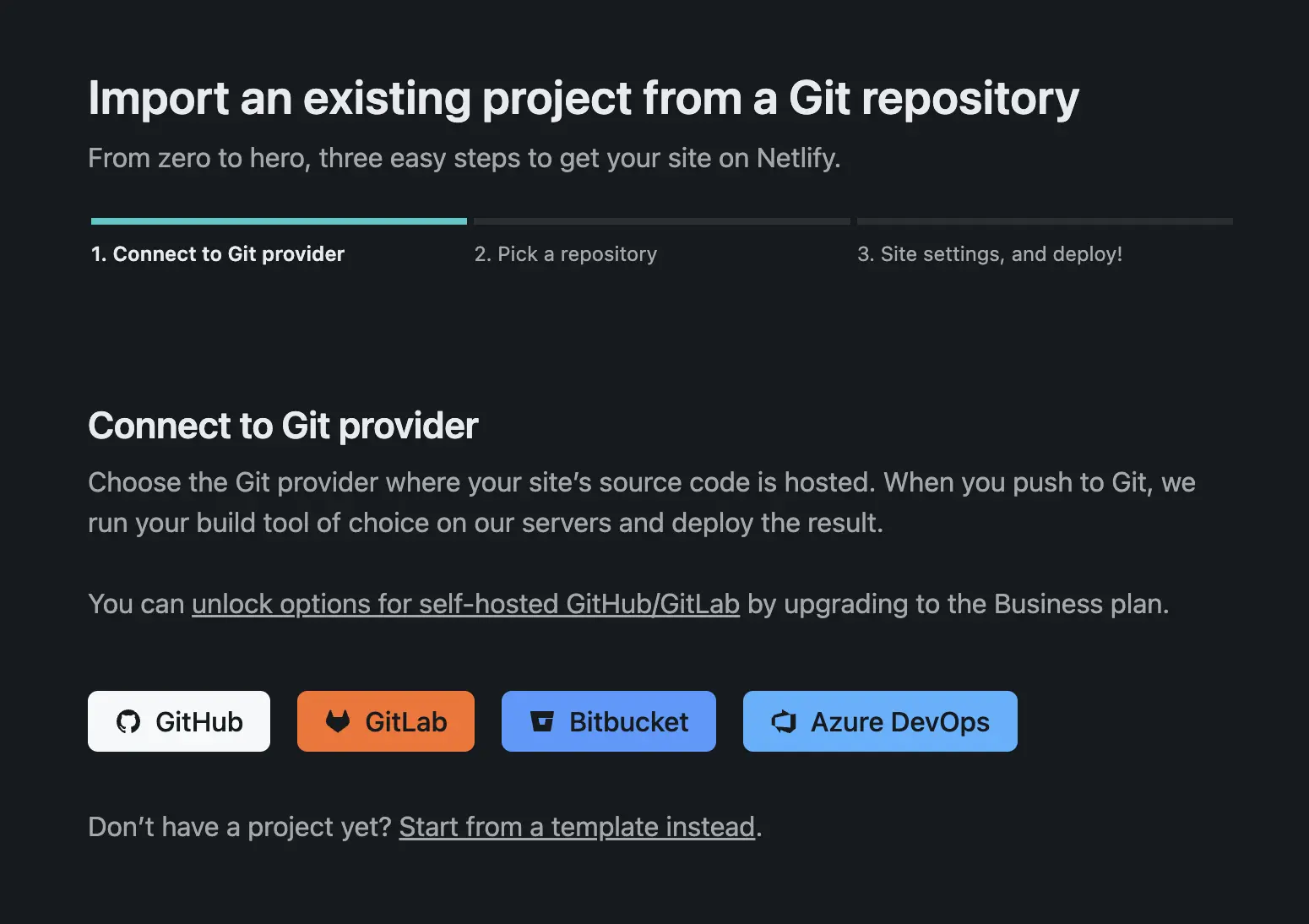
- Selecciona el repositorio de tu proyecto.
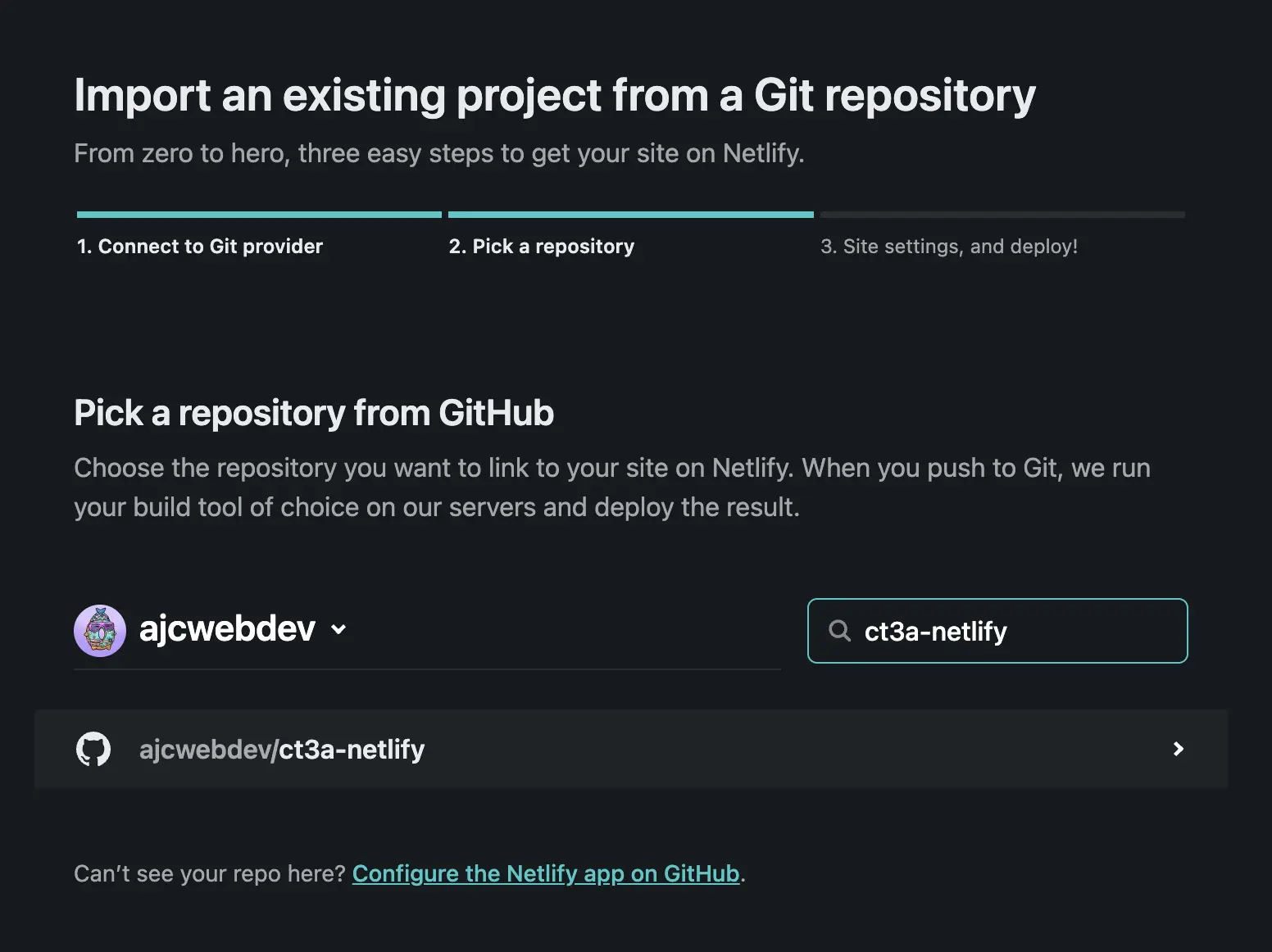
-
Netlify detectará si tienes un archivo
netlify.tomly configurará automáticamente tu comando de compilación y tu directorio de publicación. -
Haz clic en Show advanced y luego en New variable para agregar tus variables de entorno.
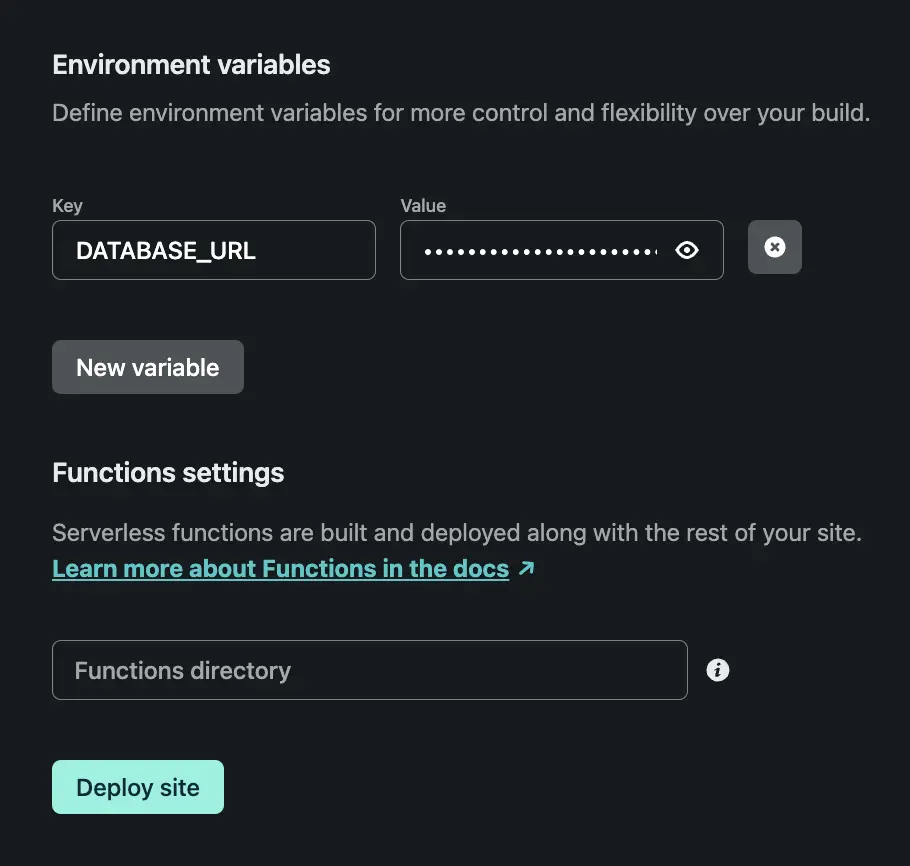
- Haz clic en Deploy site y espera a que se complete la compilación para ver tu nuevo sitio.
Usando la CLI de Netlify
Para desplegar desde la línea de comandos, primero debes empujar tu proyecto a un repositorio de GitHub y instalar la CLI de Netlify↗. Puedes instalar netlify-cli como una dependencia de proyecto o instalarlo globalmente en tu máquina con el siguiente comando:
npm i -g netlify-cliPara probar tu proyecto localmente, ejecuta el comando ntl dev↗ y abre localhost:8888↗ para ver tu aplicación Netlify en ejecución localmente:
ntl devCorre el comando ntl init↗ para configurar tu proyecto:
ntl initImporta las variables de entorno de tu proyecto desde tu archivo .env con ntl env:import↗:
ntl env:import .envDespliega tu proyecto con ntl deploy↗. Necesitarás pasar la bandera --build para ejecutar el comando de compilación antes del despliegue y la bandera --prod para desplegar en la URL principal de tu sitio:
ntl deploy --prod --buildPara ver un ejemplo en ejecución en Netlify, visita ct3a.netlify.app↗.